时间:2022-12-14 14:21:57 作者:永煌 来源:系统之家 1. 扫描二维码随时看资讯 2. 请使用手机浏览器访问: https://m.xitongzhijia.net/xtjc/20221108/255198.html 手机查看 评论 反馈
现在有很多用户都在使用PPT去制作各种幻灯片,而我们有时候在制作PPT幻灯片的时候经常会添加一些图片来展示,那么PPT透明图片描边怎么弄呢?下面小编就来介绍一下PPT中给透明图片描边的方法,有需要的用户可不要错过。
PPT制作透明图片描边效果方法。
第一步:打开一个需要给透明图片描边的PPT。

第二步:在图片中,单击鼠标右键,选择“设置对象格式”。

第三步:如下图所示,右侧弹出“对象属性”面板。
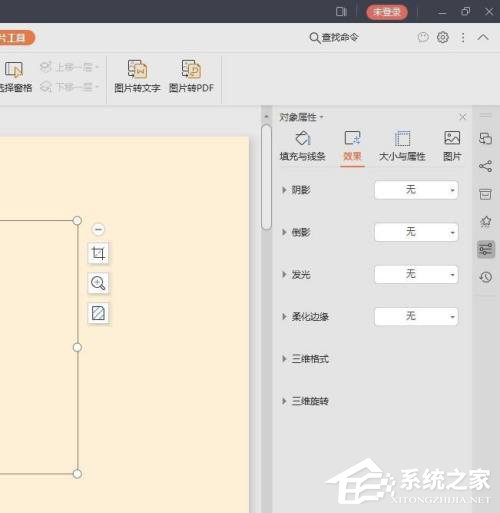
第四步:在“填充与线条”中,选择“实线”。

第五步:单击线条下拉三角,选择要描边的线条样式。

第六步:在颜色下拉菜单中,选择描边的颜色。

第七步:描边线条和颜色设置完成,关闭“对象属性”面板。

如下图所示,PPT中透明图片描边设置完成。

发表评论
共0条
评论就这些咯,让大家也知道你的独特见解
立即评论以上留言仅代表用户个人观点,不代表系统之家立场